Oglas
Ako svoje računalo dijelite s drugima, možda biste željeli sakriti neke datoteke i mape kako ih ljudi ne bi pregledavali u vaše datoteke. Razgovarali smo datoteke i mape koje štite lozinkom u sustavu Windows Kako zaštititi mapu lozinkom u sustavu WindowsTrebate zadržati privatnu mapu sustava Windows? Evo nekoliko metoda pomoću kojih možete zaštititi datoteke lozinkom na računalu sa sustavom Windows 10. Čitaj više . Ali ako je to pretjerano u vaše svrhe, jednostavno možete sakriti datoteke i mape.
Prethodno smo opisali kako to učiniti sakrivanje datoteka i mapa na Mac računalu Sakrij i pronađi bilo koju datoteku na Mac OS XNe postoji jednostavan način za brzo sakrivanje ili otkrivanje skrivenih datoteka na Mac OS X-u kao što to postoji u sustavu Windows - ali to je moguće. Čitaj više . Evo nekoliko načina za skrivanje datoteka i mapa u sustavu Windows.
1. Sakrij pojedinačne datoteke / mape pomoću naredbenog retka
Jednostavan način sakrivanja datoteke ili mape je promjena atributa pomoću
attrib naredba na naredbeni redak Kako savladati naredbeni redak u sustavu Windows 10Ovaj članak čini Windows 10 naredbeni redak pristupačnim i načinom korisnijim. Naučite kako izvoditi više naredbi, potražite pomoć u bilo kojoj naredbi i još mnogo toga. Čitaj više .Recimo da želimo to sakriti Sample.mp4 datoteku u Sakriti mapu kao što je prikazano u nastavku.

Otvorite naredbeni redak pritiskom na Windows tipka + R otvoriti Trčanje dijaloškom okviru. Zatim upišite cmd.exe u Otvorena okvir i kliknite u redu.
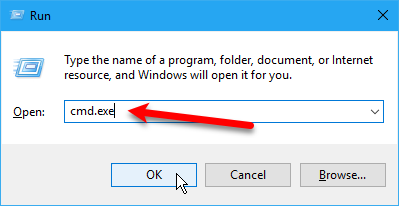
U upit upišite sljedeću naredbu. Zamijenite putanju i ime datoteke stazom i nazivom datoteke za datoteku koju želite sakriti.
attrib C: \ Users \ Lori \ Documents \ ToHide \ Sample.mp4 + s + h+ s i + h su atributi koje postavljate za datoteku. + s atribut je Sustav atribut datoteke i označava da je datoteka korištena u operativnom sustavu te se obično ne prikazuje u popisu direktorija. + h je Skriven atribut datoteke i označava da se datoteka po zadanome neće prikazivati u popisu direktorija.
Atributi u naredbi ne razlikuju velika i mala slova, tako da možete koristiti mala ili velika slova.
Možete generirati popis svih skrivenih (H) i čitati samo (R) datoteka u mapi s naredbom attrib. pic.twitter.com/DICxzVqxHT
- LitSuppTipoftheNite (@ LawTech_7nites) 6. rujna 2017
Kada otvorite mapu u programu File Explorer koja sadrži skrivenu datoteku ili mapu, ona neće biti vidljiva. Čak i ići Prikaži> Prikaži / sakrij i provjeravanje Skriveni predmeti okvir neće prikazivati skrivenu datoteku ili mapu.

Mapu možete sakriti i pomoću attrib naredbu na sljedeći način. Opet zamijenite put i naziv mape vlastitim.
attrib C: \ Users \ Lori \ Documents \ ToHide \ AnotherFolder + s + hDa biste skinuli datoteku ili mapu, upotrijebite istu attrib naredba koja zamjenjuje "+"S"–" ispred "a"I"h"Atributi.
attrib C: \ Users \ Lori \ Documents \ ToHide \ Sample.mp4 -s -hDa biste saznali više o attrib naredba, upišite attrib /? u naredbenom retku i pritisnite Unesi.
2. Sakrij mape pomoću File Explorera
koristeći File Explorer 10 najboljih trikova i podešavanja preglednika WindowsPokazat ćemo vam kako da izvučete više iz Windows File Explorera s našim omiljenim trikovima i poteškoćama. Otkrićete skrivene značajke, prilagoditi izbornike i još mnogo toga. Čitaj više sakriti mapu je poput upotrebe naredbe attrib opisanog u prethodnom odjeljku, ali manje je sigurno. Svatko tko zna o prikazivanju i skrivanju skrivenih datoteka u programu File Explorer može pristupiti vašim datotekama. Ali ako pokušavate sakriti podatke drugih članova obitelji koji nisu toliko pametni kao i vi, to može uspjeti.
Hoćemo postavite atribut Skriveni za odabrane datoteke ili mape u File Exploreru Kako sakriti i zaštititi svoje podatke u sustavu WindowsNišta nije privatno, osim ako to ne napravite. Možete jednostavno sakriti svoje podatke od običnog prikaza ili možete primijeniti lozinke ili tehnike šifriranja za ozbiljniju zaštitu. Dopustite da vam pokažemo kako. Čitaj više . Prvo, moramo osigurati datoteke i mape s Skriven atribut ne prikazuju se u programu File Explorer. Da biste to učinili, idite na Kartica Prikaži> Opcije i odaberite Promjena mape i mogućnosti pretraživanja.

Na Pogled karticu, odaberite Ne prikazujte skrivene datoteke, mape ili pogone pod, ispod Napredna postavke i kliknite u redu.

Da biste sakrili jednu ili više datoteka ili mapa, odaberite datoteke ili mape, kliknite ih desnom tipkom miša i odaberite Svojstva.
Na Općenito karticu na Svojstva dijaloškom okviru, potvrdite Skriven kutiju u Značajke odjeljak. Da biste spriječili pojavljivanje datoteka ili mapa u Pretraživanje sustava Windows rezultata, kliknite Napredna.
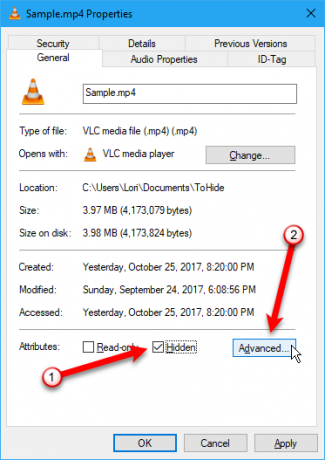
Zatim poništite potvrdne okvire u prozoru Atributi datoteka odjeljak Napredne atribute dijaloškom okviru i kliknite u redu.
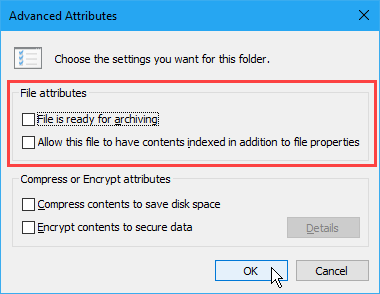
Da biste skinuli datoteke ili mapu, vratite se na Svojstva dijaloški okvir za dotične datoteke ili mape i poništite odabir opcije Skriven kutiju u Značajke odjeljak.
3. Sakrij cijele pogone pomoću Uređivača registra
Ova metoda skriva cijeli pogon umjesto samo odabranih datoteka ili mapa na pogonu.
Bilješka: Ovaj postupak uključuje promjenu registra. Prije nego što počnete, predlažemo vam sigurnosno kopiju registra Zašto Windows automatski sprema registar?Niste sigurni što radi Windows Registry? Pitate se kako je spremiti, obnoviti ili sigurnosno kopirati? Pročitajte ovaj članak da biste to saznali. Jednostavnije je nego što možda mislite. Čitaj više . Dali smo i savjete za nije slučajno zabrljati registar sustava Windows Kako ne bi slučajno zabrljali registar sustava WindowsRadite s Windows registrom? Uzmite u obzir ove savjete i vjerojatno ćete dugotrajno oštetiti svoje računalo. Čitaj više .
Ako vam nije ugodno koristiti registra Windows Što je sustav Windows Registry i kako ga urediti?Ako želite urediti registar sustava Windows, unošenje nekoliko brzih promjena je jednostavno. Naučimo kako raditi s registrom. Čitaj više , razgovaramo o još jednoj metodi skrivanja cijelog pogona u uređaju Sakrij cijele pogone pomoću alata za upravljanje diskom odjeljak ispod.
Za početak otvorite Uređivač registra pritiskom Windows tipka + R otvoriti Trčanje dijaloškom okviru. Zatim upišite regedit u Otvorena okvir i kliknite u redu.

Pomaknite se do sljedeće tipke u lijevom oknu.
HKEY_LOCAL_MACHINE \ Software \ Microsoft \ Windows \ CurrentVersion \ Policies \ ExplorerKliknite desnom tipkom miša na Istraživač ključ i idite na Nova> DWORD (32-bitna) vrijednost.

Imenujte novu vrijednost NoDrives a zatim dvaput kliknite na nju.

Na Uredite DWORD (32-bitnu) vrijednost dijaloškom okviru odaberite Decimal kao Baza. Zatim unesite broj koji odgovara pogonu ili pogonima koje želite sakriti. Da biste saznali koji broj koristiti, pogledajte tablicu ispod sljedeće slike.
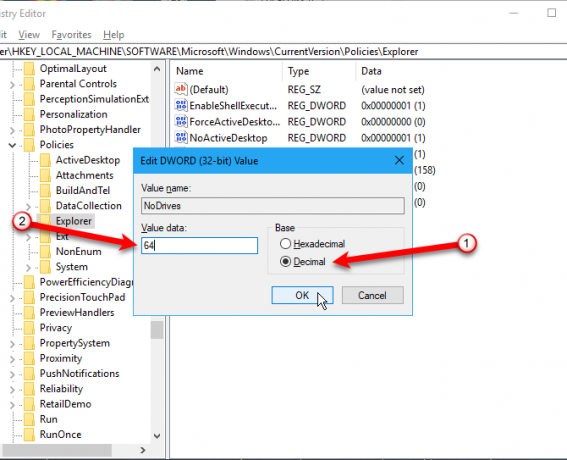
U donjoj tablici pronađite slovo pogona koji želite sakriti. Unesite broj povezan s tim slovom pogona u polje Podaci o vrijednosti kutija za NoDrives vrijednost u registru. U naš primjer smo ušli 64 da sakrijemo naše G: voziti.
Ako želite sakriti više pogona, dodajte brojeve svih slova pogona koje želite sakriti i unesite ukupno u Podaci o vrijednosti kutija.
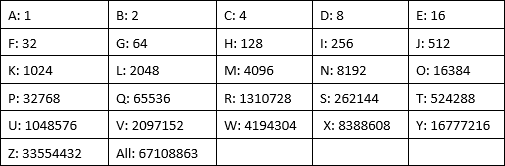
Nakon što ponovno pokrenete računalo, nećete vidjeti pogon u File Explorer-u.
Da biste ponovo pokazali pogon, vratite se u uređivač registra i izbrišite NoDrives vrijednost ispod HKEY_LOCAL_MACHINE \ Software \ Microsoft \ Windows \ CurrentVersion \ Policies \ Explorer tipku i ponovno pokrenite računalo.
4. Sakrij cijele pogone pomoću alata za upravljanje diskom
Ako ne želite urediti registar, možete sakriti čitav pogon pomoću alata za upravljanje diskom. Ovaj uslužni program prikazuje sve unutarnje i vanjske pogone povezane s računalom.
tisak Windows tipka + R otvoriti Trčanje dijaloškom okviru. Zatim upišite diskmgmt.msc u Otvorena okvir i kliknite u redu.
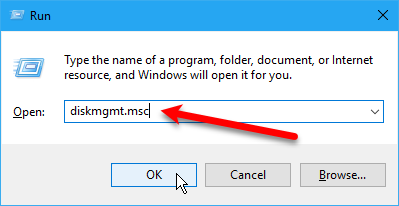
Desnom tipkom miša kliknite pogon koji želite sakriti (u gornjem ili donjem dijelu) i odaberite Promijenite slovo i putove pogona.
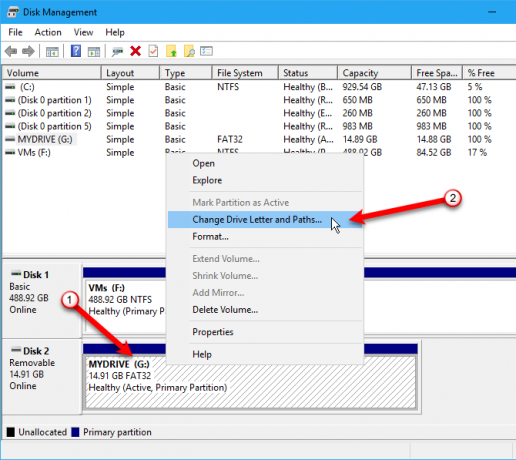
Na Promijenite slovo i putove pogona u dijaloškom okviru odaberite slovo pogona i kliknite Ukloniti, a zatim kliknite u redu.
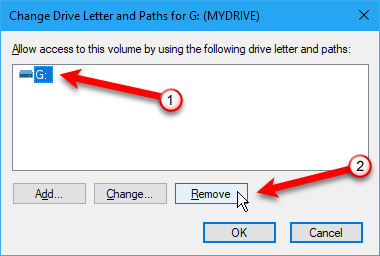
Prikazuje se dijaloški okvir upozorenja koji govori o tome da se neki programi oslanjaju na slova pogona i možda neće raditi ako uklonite slovo pogona. Ako ste sigurni da želite sakriti pogon, kliknite Da za uklanjanje slova pogona.
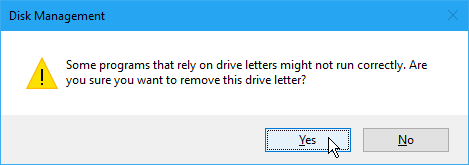
Pismo se uklanja s pogona u uslužnom programu za upravljanje diskom.
Jednom kada zatvorite i ponovo otvorite File Explorer, pogon neće biti vidljiv i neće biti uključen u rezultate pretraživanja Windows.

Da biste pogon učinili ponovo vidljivim, vratite se u uslužni program za upravljanje diskom i otvorite Promijenite slovo i putove pogona dijaloški okvir za skriveni pogon. Zatim kliknite Dodati.
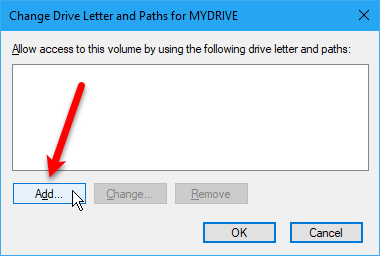
Budi siguran Dodijelite sljedeće slovo pogona odabran je (trebao bi biti prema zadanim postavkama). Odaberite slovo pogona kojemu želite dodijeliti s padajućeg popisa i kliknite u redu.
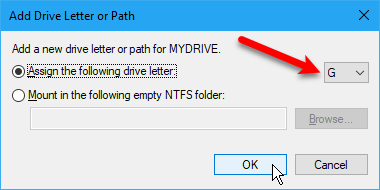
Da biste ponovo vidjeli pogon, morate zatvoriti i ponovo otvoriti Explorer.
5. Sakrij mape pomoću softvera treće strane
Sve gore spomenute metode nisu tako sigurne kao skrivanje datoteka i mapa koje štite lozinkom. Već smo pokrili ugrađene načine zaštite lozinke u sustavu Windows.
Evo nekoliko softverskih opcija drugih proizvođača koje smo testirali.
U datoteci FileFriend koristite JPK da biste sakrili datoteke ili mape u JPEG slici i dodali lozinku za zaštitu skrivenih datoteka. FileFriend vam također omogućuje da unesete tekst koji želite sakriti na slici izravno u programu, bez potrebe za stvaranjem tekstualne datoteke za skrivanje na slici (pomoću JTX kartica).
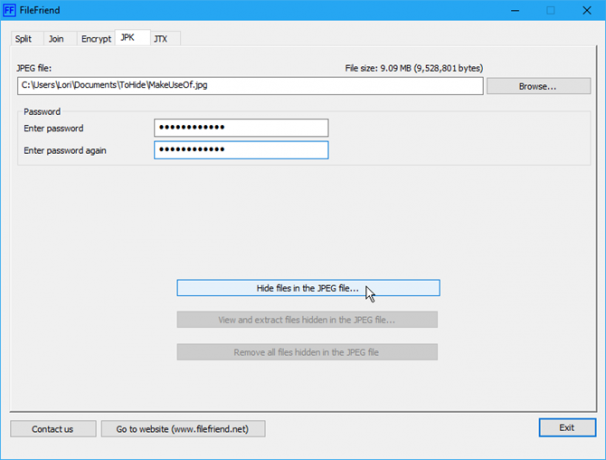
Ostale značajke FileFriend uključuju dijeljenje ili spajanje datoteka i šifriranje datoteka i mapa.
Tajni disk omogućuje vam stvaranje virtualnog pogona ili skladišta koji je nevidljiv i zaštićen lozinkom. Drugi sloj sigurnosti dodaje se PIN-om koji je potreban za otvaranje programa Secret Disk.
Kad je spremište vidljivo, prikazuje se s slovom pogona u File Exploreru. U njega možete kopirati datoteke i mape i raditi s njima u bilo kojem programu, kao i na bilo kojem drugom pogonu. Zatim, možete ponovo sakriti spremište i ono postaje nevidljivo.

Secret Disk ne treba formatirati vaš tvrdi disk niti izvršavati bilo kakve druge promjene na vašem sustavu. Također ne šifrira nikakve datoteke ili mape. Samo ograničava pristup skrivanjem spremišta i zaštitom lozinkom.
Osnovna verzija Secret Diska je besplatna. PRO verzija će vam vratiti 14,95 USD za dodane značajke, uključujući mogućnost da imate više spremišta i odabir slova pogona za svako spremište. Lozinka spremišta i PIN za otvaranje programa nisu dostupni u PRO verziji, mada su to dobre značajke koje trebate ostaviti omogućenima. Da biste nadogradili, kliknite zgodan gumb PRO verzije u programu.
Easy File Locker besplatan je besplatni uslužni program koji vam omogućuje sakrivanje i zaključavanje datoteka i mapa od drugih ljudi i iz programa. Zaključane datoteke i mape zaštićene su od otvaranja, mijenjanja, brisanja, premještanja, preimenovanja ili kopiranja. Sve datoteke i podmape u zaključanoj mapi zaštićene su.
Odredite zaporku za otvaranje programa Sustav> Postavljanje lozinke. Ne morate postavljati zaporku, ali, ako ne, bilo tko će moći otvoriti program, isključiti zaštitu datoteka i mapa i pristupiti im.
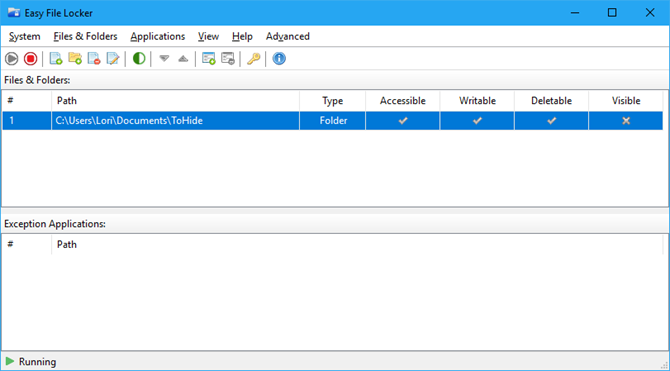
Koristiti Dodaj datoteku i Dodavanje mape gumbe za dodavanje datoteka i mapa u Easy File Locker. Dvaput kliknite datoteku ili mapu na popisu da biste promijenili njena dopuštenja (dostupan, moguće pisati, Deletable, vidljiv). Zaštitite odabrane datoteke i mape koristeći Pokrenite zaštitu dugme. Kliknite datoteke i mape ponovo vidljivim klikom na Zaustavljanje zaštite dugme.
My Lockbox omogućuje vam sakrivanje i zaštitu lozinkom gotovo bilo koje mape na vašem računalu.
Dok instalirate My Lockbox, od vas će se tražiti mjesto mape koju želite sakriti i zaštititi. Kad je instalacija završena, ta se mapa automatski skriva i zaključava.
Dvije su ikone dodane na radnu površinu. Moja Lockbox ikona omogućava brzo otključavanje i otvaranje zaštićene mape. Za više opcija koristite Moja upravljačka ploča za zaključavanje ikona. Nakon što unesete zaporku, prikazuje se sljedeći prozor:

Koristiti Postavljanje mape da biste promijenili mapu koju želite zaštititi i Ukloniti da trajno otključate zaštićenu mapu i uklonite je iz programa. Otvorena gumb se automatski otključava i otvara zaštićena mapa. Lock i Otključati mapu pomoću gumba s lijeve strane. Klik Napredna za dodatne opcije i druge postavke.
Besplatna inačica My Lockbox omogućuje vam sakrivanje i zaštitu jedne mape s neograničenim brojem podmapa. Ako želite zaštititi više mapa, možete nadograditi na Professional Edition. Međutim, sve datoteke i mape koje želite sakriti i zaštititi možete staviti u jednu mapu i koristiti besplatnu verziju ako vam ne smeta gledati svijetlo narančasti oglas za My Lockbox PRO.
Metode koje nismo mogli započeti s radom
Uz gore opisane metode, isprobali smo i dvije metode u nastavku te ih nismo uspjeli natjerati na djelovanje. Radi potpunosti, odlučili smo ih uključiti ovdje. Molimo ostavite nam komentar u slučaju da imate više sreće nego mi!
Sakrij datoteke / mape u JPEG slici
Ispitivali smo metodu sakrivanje datoteka u JPEG slici pomoću naredbenog retka 2 načina za skrivanje "važnih" datoteka i mapa u sustavu Windows Čitaj više .
Uspješno smo dodali RAR datoteku u JPEG sliku pomoću sljedeće naredbe.
copy / b C: \ Path \ To \ File \ OriginalImage.jpg + FilesToHide.rar C: \ Path \ To \ File \ NewImageWithHiddenFiles.jpg
Međutim, nismo uspjeli izdvojiti datoteke nakon što su dodane u JPEG slikovnu datoteku. Testirali smo programe za vađenje datoteka, poput 7-Zip, WinRAR i PeaZip, ali rezultirajuću JPEG datoteku nismo uspjeli otvoriti.
Sakrivanje datoteke ili mape u JPEG slici moguće je pomoću besplatnog alata koji smo pronašli FileFriend, o čemu smo raspravljali u Sakrivanje mape na Windows pomoću softvera treće strane odjeljak iznad.
FileFriend vam omogućuje da zaštitite lozinkom, podijelite i pridružite se i zaštitite lozinkom vaše datoteke, čak i unutar slika. https://t.co/sZfG3knnGMpic.twitter.com/bizMn7fycO
- MajorGeeks (@majorgeeks) 9. travnja 2017
Sakrij mape preusmjeravanjem na upravljačku ploču
Nadalje, pronašli smo način skrivanja mape preusmjeravanjem na upravljačku ploču. U osnovi stvarate dvije batch datoteke, onu koja zaključava mapu i jednu koja je otključava. Kada se mapa zaključa, otvaranje vas vodi do upravljačke ploče.
Testirali smo to na Windows 7, 8 i 10 i nismo uspjeli raditi na njemu. Datoteka zaključane serije uspješno je preimenovala mapu, ali svejedno smo je mogli otvoriti i pregledati sadržaj.
Stvorite mapu i preimenujte je u "Upravljačka ploča. {21EC2020-3AEA-1069-A2DD-08002B30309D}" sada kada je otvorite otvorit će se mapa upravljačke ploče.
- Rahul Singh (@ RahulS1ngh) 20. listopada 2009
Ako želite sami testirati, stvorite mapu pod nazivom Korisnici ili fontovi (ili nešto drugo u vezi s upravljačkom pločom) i stavite u nju datoteke koje želite sakriti. Zatim stvorite novu tekstualnu datoteku i kopirajte i zalijepite sljedeći redak u nju.
Zamijeniti Korisnici s imenom svoje mape. Spremite ovu datoteku kao lock.bat.
ren Korisnici korisnika {21EC2020-3AEA-1069-A2DD-08002B30309D}Zatim stvorite još jednu novu tekstualnu datoteku i kopirajte i zalijepite sljedeći redak u nju. Opet zamijenite Korisnici s imenom svoje mape. Spremite ovu datoteku kao key.bat.
ren Korisnici. {21EC2020-3AEA-1069-A2DD-08002B30309D} KorisniciObje batch datoteke trebaju biti u istoj mapi kao i mapa koju sakrivate (a ne u mapi). Dvokliknite ikonu lock.bat datoteka za preusmjeravanje mape na upravljačku ploču, skrivanje sadržaja mape. Da biste otključali mapu, dvaput kliknite key.bat datoteka. Ne biste trebali napustiti key.bat datoteka s mapom koju sakrivate. Kopirajte samo tamo kako biste otključali mapu. Zatim ga uklonite.
Javite nam da li vam to djeluje u komentarima ispod.
Lažno osjećanje sigurnosti
Sakrivanje datoteka i mapa Kako sakriti bilo što u sustavu WindowsWindows vam omogućuje podešavanje i prilagođavanje gotovo svega. Pokazujemo vam kako iskoristiti ove supersile kako bi stvari nestale. Čitaj više bez zaštite lozinkom ne bi vas trebalo uspavati u lažnom osjećaju sigurnosti. Te metode ne smijete koristiti (osim alata treće strane sa zaštitom lozinke) za zaštitu vrlo privatnih i osjetljivih datoteka i mapa.
Ove su metode načini da vaše podatke ne postanu očite onima koji gledaju preko ramena ili nakratko koriste računalo dok ga gledaju.
Koje druge metode koristite za skrivanje datoteka, mapa i pogona? Podijelite svoje ideje i iskustva s nama u komentarima ispod.
Lori Kaufman je slobodni tehnički pisac koji živi na području Sacramenta, Kalifornija. Ona je gadget i tehničar koji voli pisati članke o širokom rasponu tema. Lori također voli čitati misterije, šivanje križa, glazbeno kazalište i Doctor Who. Povežite se s Lori na LinkedInu.

